
Edmund Richardson
0
2319
36
 Yani, bilgisayarınıza her başlatıldığında bilgisayarınızı otomatik olarak yeniden başlatan bir virüs bulaşmış olduğunu keşfettiniz. Yerel BT uzmanınız, bilgisayarı yalnızca güvenli modda başlatmanızı ve Sistem Geri Yükleme'yi çalıştırmanızı söylüyor.
Yani, bilgisayarınıza her başlatıldığında bilgisayarınızı otomatik olarak yeniden başlatan bir virüs bulaşmış olduğunu keşfettiniz. Yerel BT uzmanınız, bilgisayarı yalnızca güvenli modda başlatmanızı ve Sistem Geri Yükleme'yi çalıştırmanızı söylüyor.
Sistem geri yükleme yönergeleri setini üzerine kazıdığınız küçük kağıt hurdasıyla evinizde yarışıyorsunuz, XP, Vista ve 7'de Windows Geri Yüklemeyi Kullanarak Bilgisayarınızı Nasıl Onarabilirim XP, Vista ve 7'de Windows Geri Yüklemeyi Kullanarak Bilgisayarınızı Nasıl Düzeltebilirim? ve bilgisayarınızı önyükleme ve geri yükleme işlemini başlatma işlemine devam edin. Çözümü keşfettiğinize ve virüslü bir bilgisayarın bu kabusunun yakında sona ereceğine emin olduktan sonra, nihayet sistem geri yükleme yardımcı programına girersiniz ve bilgisayarınızın kesinlikle seçim yapabileceğiniz hiçbir sistem geri yükleme noktası bulunmadığına dair büyük dezavantajınızı keşfedersiniz..
Bu nasıl olabilir? Bilgisayarınızın otomatik geri yükleme noktaları almaya zahmet etmediğini farketmeden o kadar uzun süredir nasıl geçtiniz? Aslında düşündüğünüzden daha kolay ve insanların düşündüğünden çok daha sık gerçekleşiyor.
Sistem geri yükleme, Windows 7'de otomatik bir özellik değildir. Genellikle yeni bir sistem satın aldığınızda etkinleştirilir, ancak güncellemeleri çalıştırdıktan sonra, sistem araçlarını yükledikten veya sistemi kapatabilecek başka herhangi bir görev listesini çalıştırdıktan sonra etkinleştirilebilir. bilgisayarınızı herhangi bir geri yükleme koruması olmadan çalıştırma.
Peki, Windows sistem geri yükleme yardımcı programınızın amaçlandığı gibi çalıştığından nasıl emin olabilirsiniz? Okumaya devam etmek.
Windows Sistem Geri Yükleme İşlemini Doğrulama ve Yapılandırma
Sistem Geri Yükleme'nin etkin olup olmadığını kontrol etmek basit bir şey gibi görünür - ve çoğu durumda - ama ne yaptığını düşündüğünüzü yapıp yapmadığını kontrol etmenin birçok farklı yolu vardır. Belki kuruluyor ve çalışıyor, ancak sistem geri yükleme noktalarından sizden çok daha farklı aralıklarla?
Yapılacak ilk şey, yarasadan hemen sonra, Kontrol Panelindeki Sistem Geri Yükleme'ye bir göz atmaktır..
Sadece Başlat düğmesine tıklayın ve Tüm Programlar -> Aksesuarlar -> Sistem Araçları -> Sistem Geri Yükleme'ye gidin.
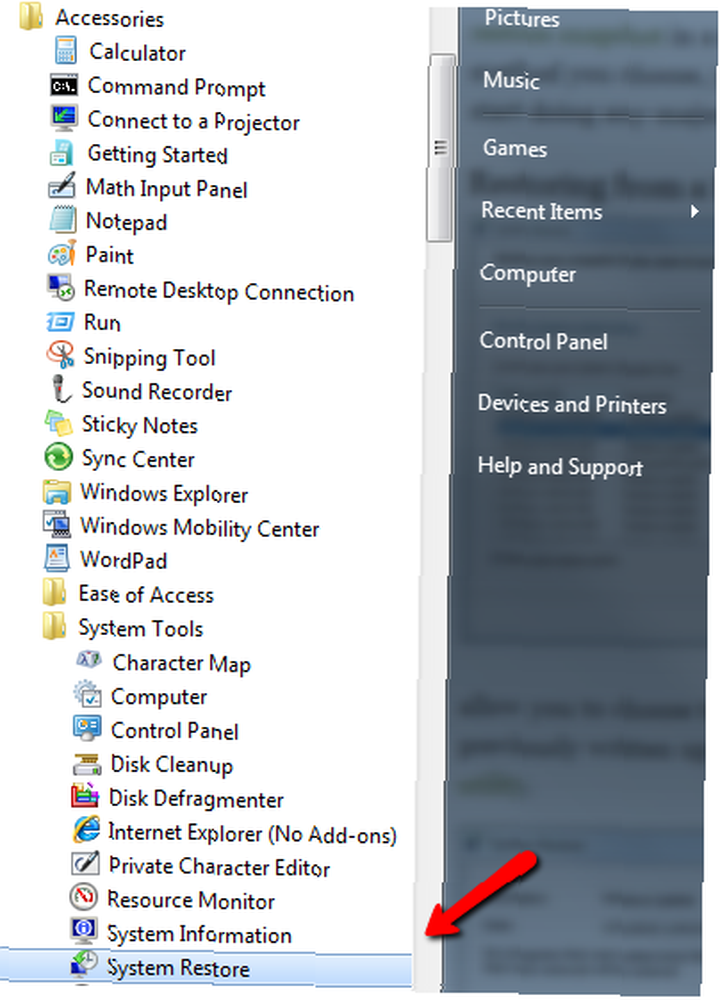
Yardımcı programa giriyor gibi görüneceksiniz almak bir sistem geri yükleme noktası, ancak yalnızca tüm sistem geri yükleme noktalarının geçmişini görmek için yardımcı programa girebilmeniz için ileriye tıklayın.
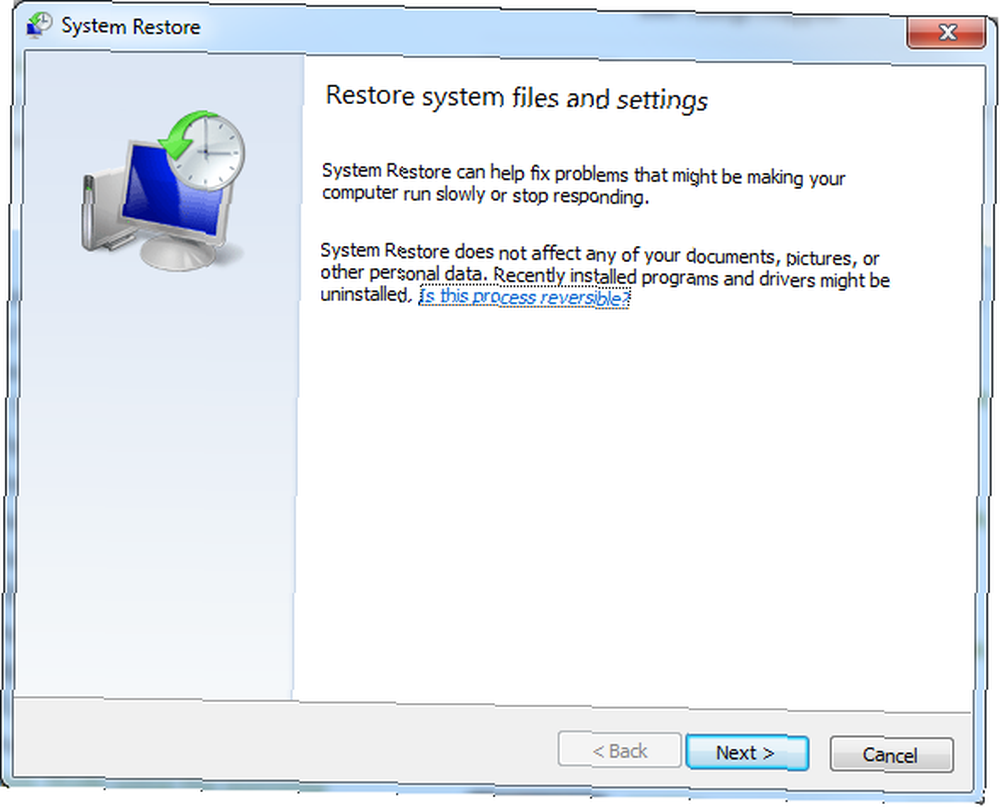
Bir sonraki ekranda, en son geri yükleme noktalarının tarih / saat kombinasyonlarının bir listesini göreceksiniz. Görmek istedikleriniz, açıklamasıyla birlikte sık sık yapılan bir giriştir. “Otomatik Geri Yükleme Noktası”. Aşağı kaydırın ve bu Otomatik Geri Yükleme Noktalarının ne sıklıkla alındığını görün. Haftalık, iki haftada bir, aylık mı yoksa hiç yok mu görünüyor? Geri yükleme noktalarının sıklığının beklediğiniz gibi olduğundan emin olun, böylece daha sonra bilgisayarınızı gerçekten geri yüklemeniz gerektiğinde kötü bir sürprizle karşılaşmazsınız.
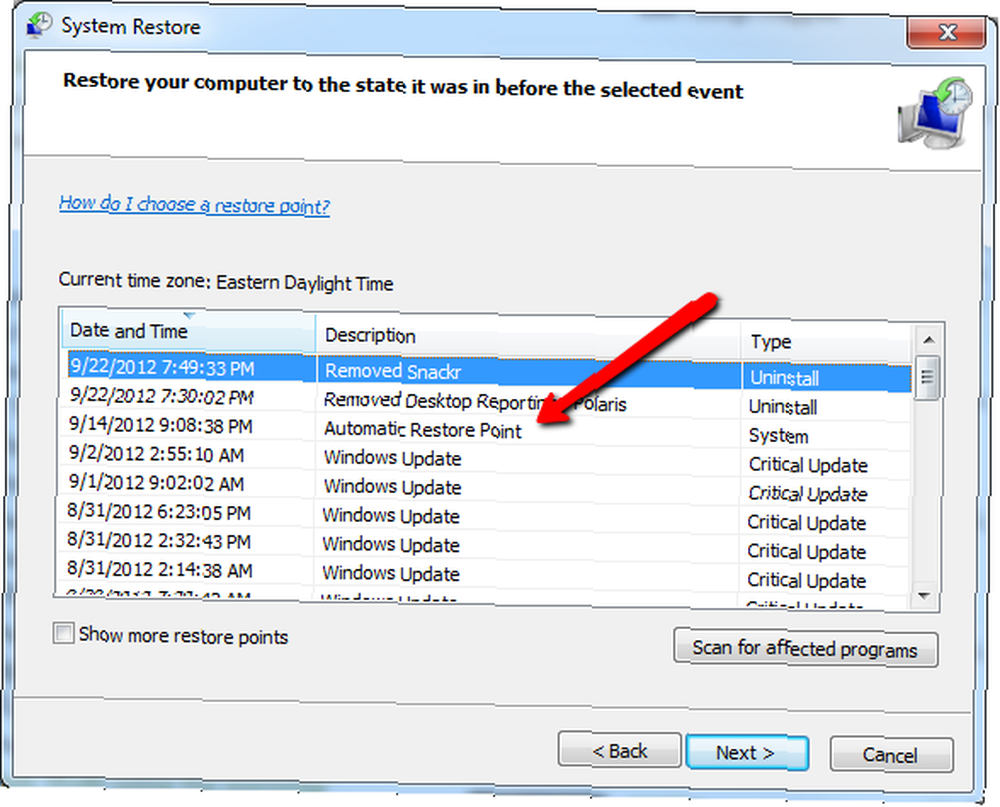
İptal'e tıklayın - şimdi bir geri yükleme noktasından geçmeniz gerekmez (elbette istemiyorsanız).
Sıklık beklediğiniz gibi değil mi? Hiçbir geri yükleme noktası görmüyor musunuz? Yapılacak ilk şey, sistem geri yükleme işleminin bilgisayarınız için açık olduğundan emin olmaktır. Bunu yapmak için, Windows Gezgini'ni açın, Bilgisayarım'a sağ tıklayın ve Özellikler'i seçin..
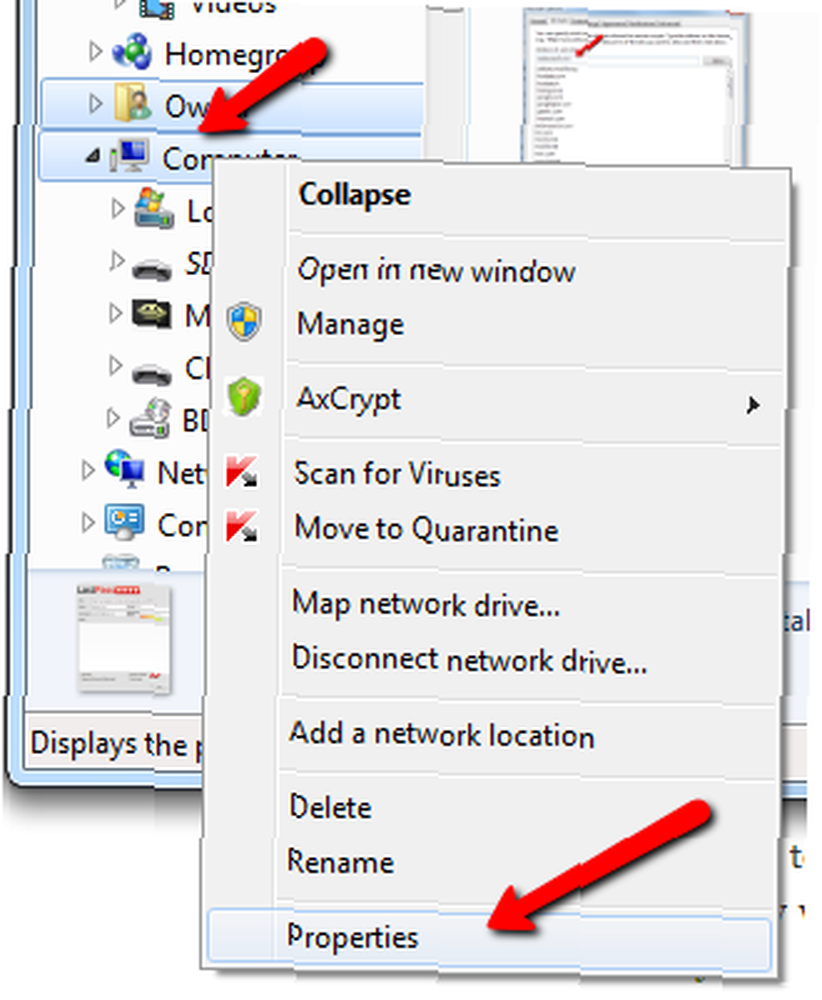
Açılan sistem özellikleri kutusunda, sol gezinme çubuğundaki Sistem koruması bağlantısını tıklayın..
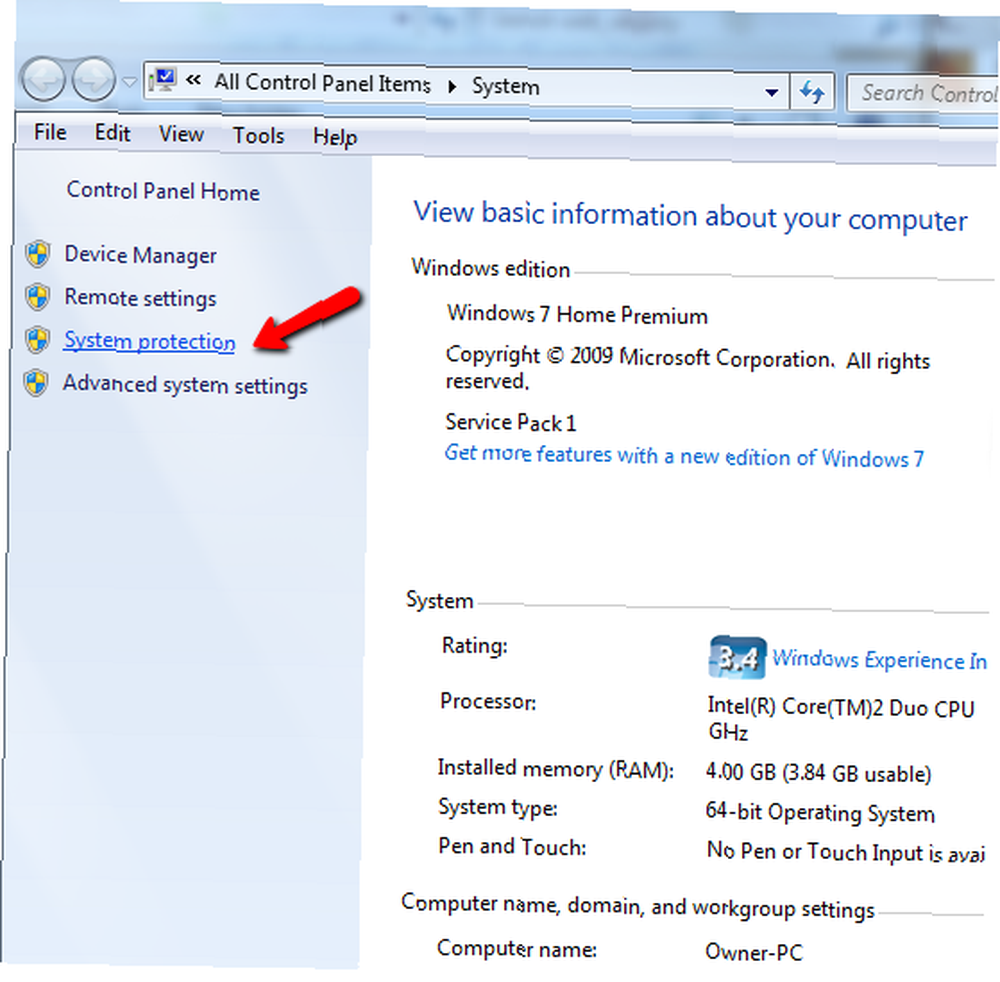
Emin olun “Koruma” olduğu “üzerinde” Yerel Disk için (genellikle C sürücüsü).
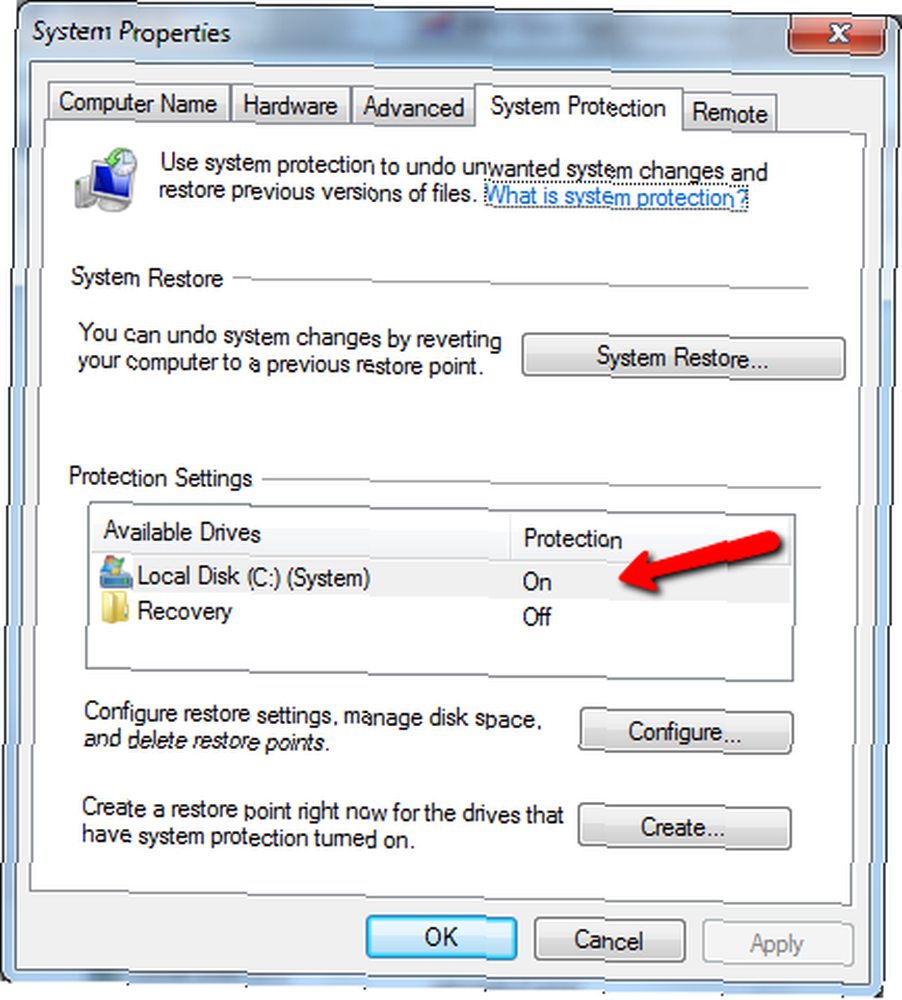
Koruma kapalıysa, sürücüye tıkladığınızdan emin olun ve ardından “Yapılandır” buton. Bu, sistem geri yüklemeyi etkinleştirmenizi sağlar. Standart seçenek, her sistem geri yüklemesinin tüm sistem ayarlarını ve sistem geri yükleme işleminin yapıldığı noktada önceki dosya sürümlerini içermesini sağlamaktır..
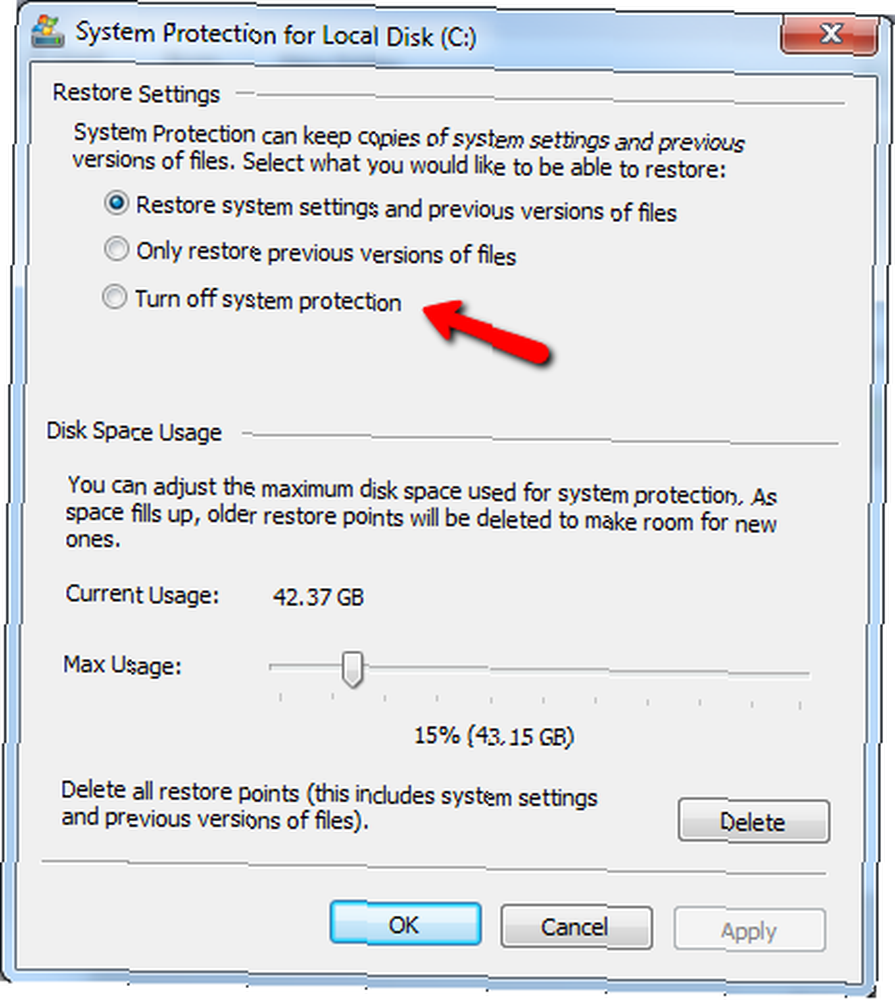
Sık sık geri yükleme noktaları almak istiyorsanız, sistem koruması için kullanılan maksimum disk alanını daha yüksek bir maksimum kullanıma ayarladığınızdan emin olun. İstediğiniz son şey, sistem geri yükleme işleminin başarısız olması, çünkü bu geri yükleme noktaları için yeterli bellek ayırmadınız..
Peki, sistem geri yükleme etkin mi, ancak geri yükleme noktalarının ne sıklıkta alındığından emin değil misiniz? Bunu Görev Programında kontrol edebilirsiniz. Başlat -> Tüm Programlar -> Aksesuarlar -> Sistem Araçları -> Görev Zamanlayıcı.
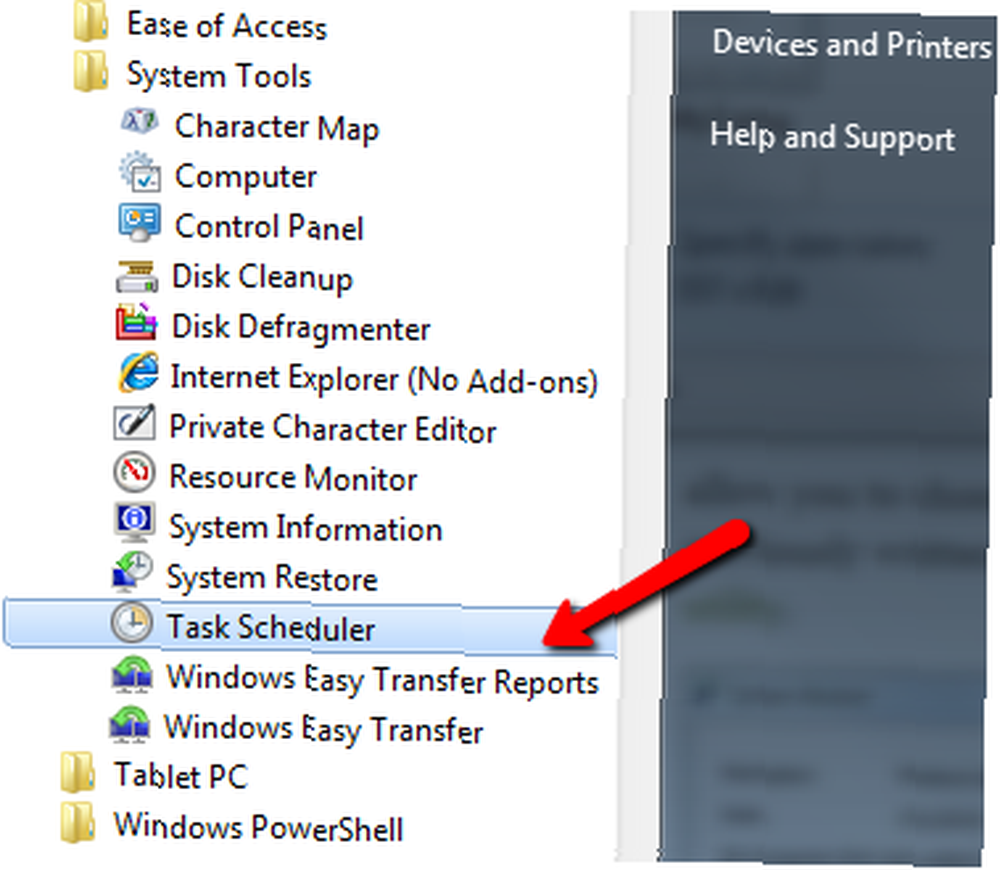
Görev zamanlayıcısında, adlandırılmış bir kişi için çalışan görevleri gözden geçirin. “SR”. Bu görevi açtığınızda, konumun Windows \ SystemRestore \ konumuna işaret ettiğini görmelisiniz.
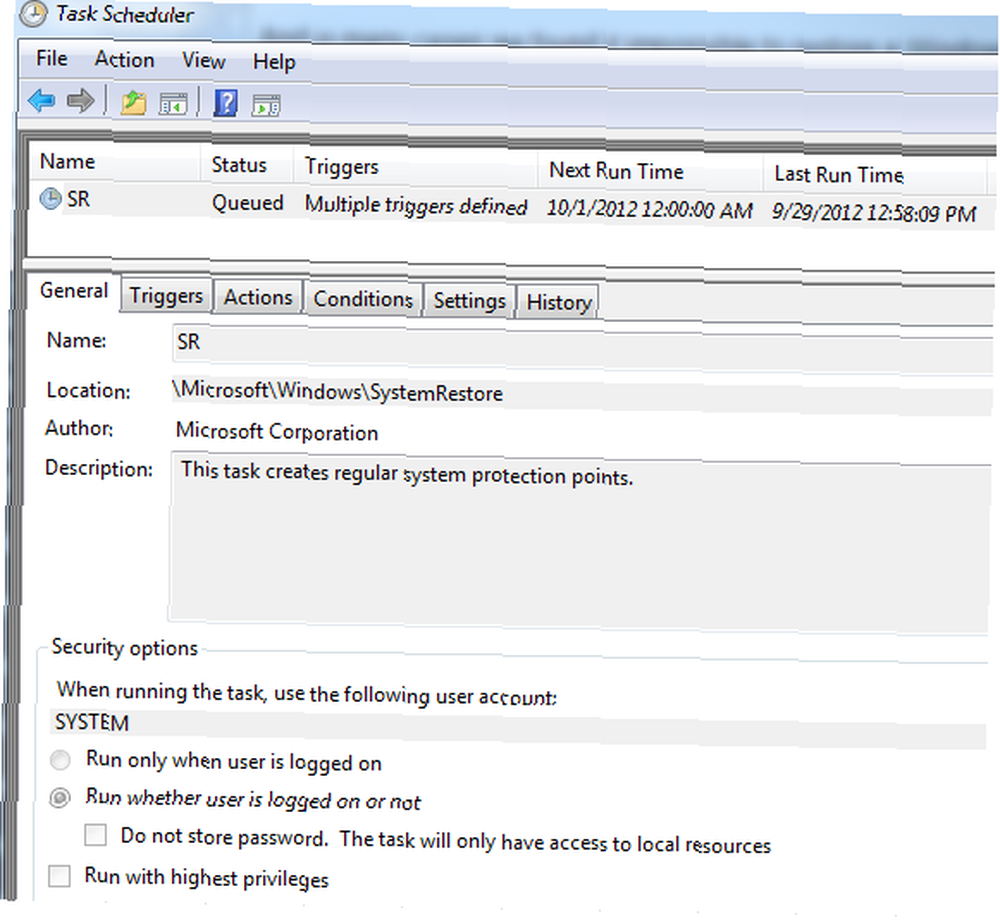
Tıkla “tetikleyiciler” Görevi neyin tetiklediğini görmek için etiketi kullanın. Bu zamanlanmış bir frekans içermelidir. Benim durumumda sistem günlük ve sistem önyükleme yaparken çalışan her zaman geri yükleme var. Bu aslında fazlaca olabilir - günlük bir geri yükleme noktası fazlasıyla yeterli olmalı ve çoğu durumda haftalık olarak bile iyi olabilir.
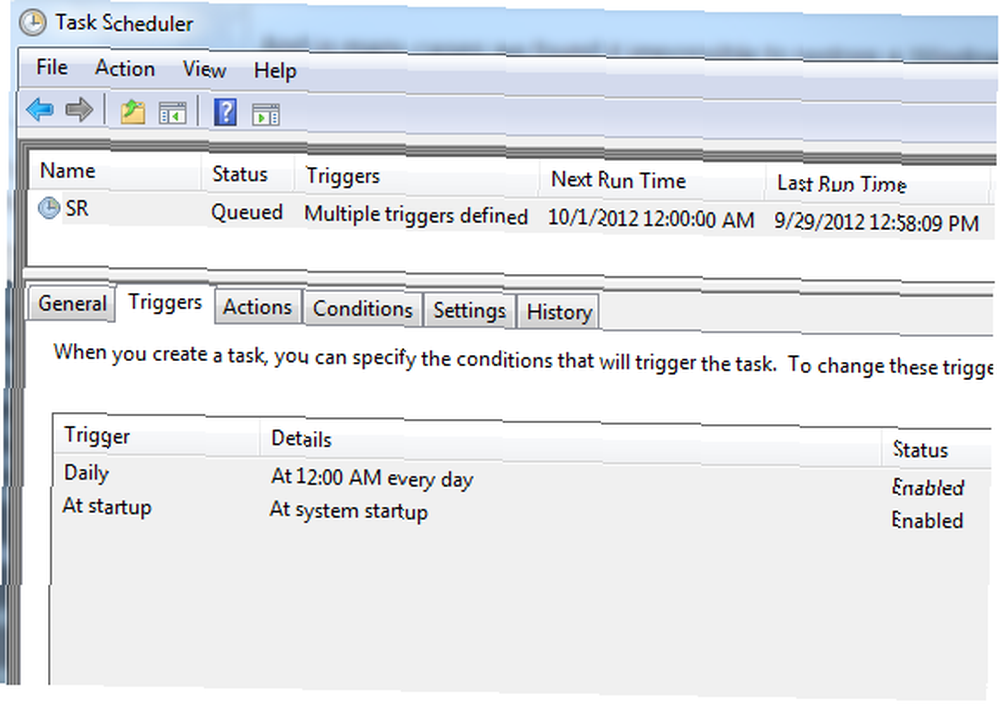
Geçmiş geri yükleme sıklığını görmenin başka bir yolu da bu görev için Geçmiş sekmesine tıklamaktır. Burada, tüm geçmiş idamları göreceksiniz. Burası aslında herhangi bir başarısız geri yüklemeyi gidermek veya düzenli olarak zamanlanmış geri yükleme noktalarınızın sandığınız gibi alındığını görmek için iyi bir yerdir.
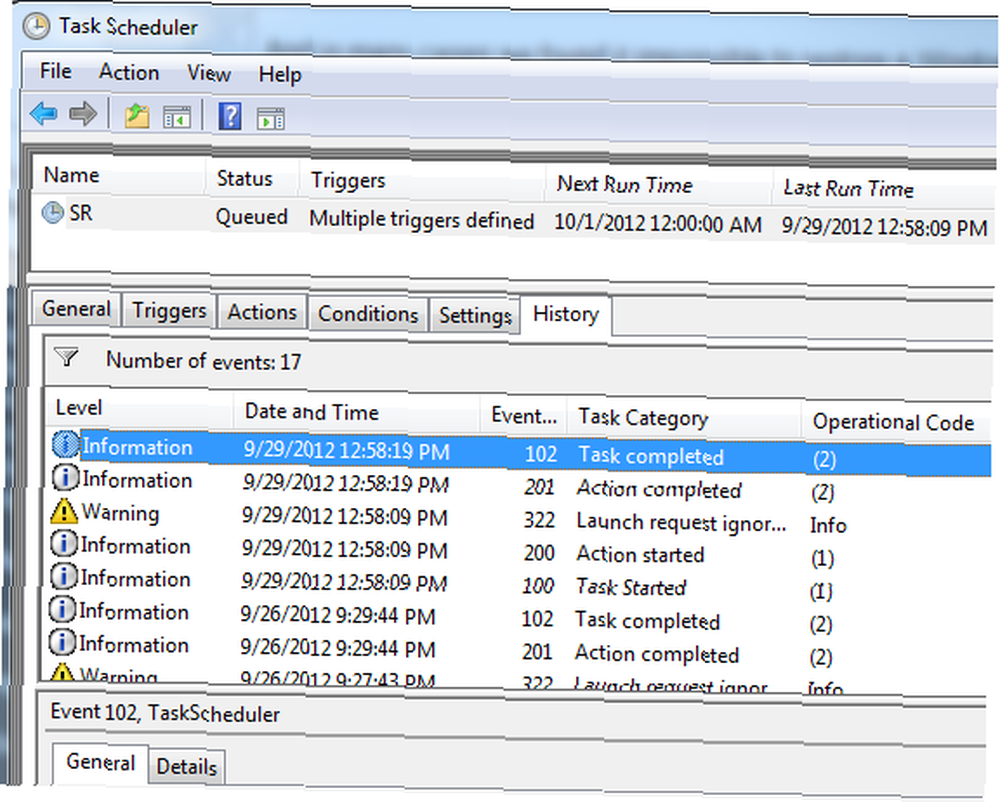
Bu arada, onun yanındayken, neden sadece güvende olmak için bir sistem geri yükleme noktasını el ile almıyorsunuz? Bunu yapmak için, Bilgisayarım'a sağ tıklayın, Özellikler'e tıklayın ve Sistem Korumaları'na tıklayın. “yaratmak” o pencerede yer alan düğme, şu anda bir geri yükleme noktası oluşturabileceğiniz aşağıdaki pencereyi açacaktır..
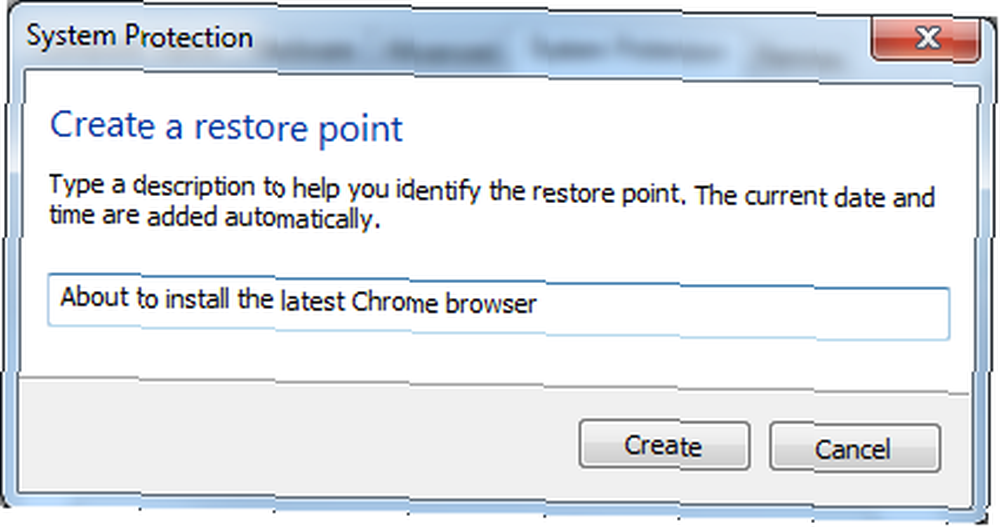
Herhangi bir büyük yazılım yüklemesinden veya sistem güncellemesinden önce manuel bir geri yükleme noktası alın; böylece, bir şeylerin yanlış gitmesi durumunda, her zaman geri çekilecek yaşam çizgisine sahip olduğunuzdan emin olabilirsiniz. Bu sadece yapılacak doğru şey. Ve bu kılavuzu takip ettiyseniz ve en sonunda geri yükleme noktalarınızın sıklığı kadar alındığını biliyorsanız, bilgisayarınızın çökmesi ve bu pencerelerdeki sistem geri yükleme noktalarına bakmanız gerekip gerekmediğini bilerek geceleri uyuyabilirsiniz. onlara en çok ihtiyacın olduğunda yanında olacaksın.
Korku hikayelerini geri yükleyen herhangi bir sisteminiz var mı? Bu kılavuzu takip ettiniz ve sisteminizin geri yükleme noktaları almadığını keşfettiniz mi? Görüş ve düşüncelerinizi aşağıdaki yorumlar bölümünde paylaşın!
Image Credit: Bilgisayar, dizüstü bilgisayar, Shutterstock üzerinden bir site











